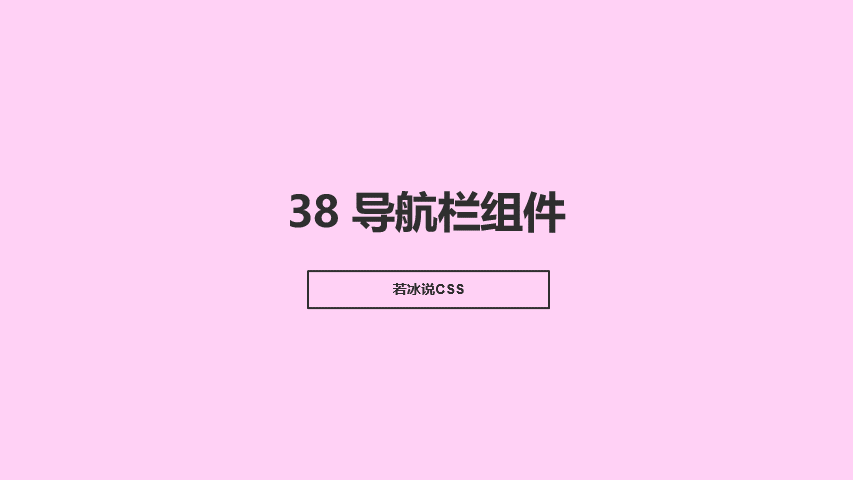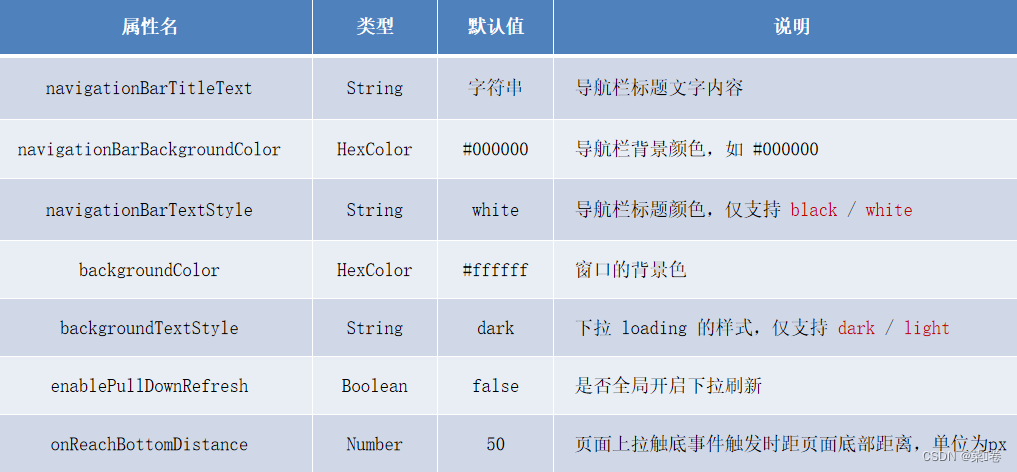Word样式设计
一.样式
样式:其实就是一些表象信息的总结
样式的位置:【开始选项卡】->【样式功能区】->【其他】
1.1修改样式
【选中字体】->【找到对应的样式】->【右键】->【选择所有实例】->【再一次右键】->【修改】->【修改样式框】->【最后:重新应用】
1.2创建样式
【开始选项卡】->【样式功能区】->【其他】->【创建样式按钮】->【名称】->【常规的设计】->【格式】->【段落、字体的细微设计】
二.编号样式
【定义一个多级列表】->【选择级别】->【输入我们的编号样式】->【编号样式】->【位置-个性化的设计】->【将样式链接到哪里】
原文地址:https://blog.csdn.net/sxc010701/article/details/134699861
本文来自互联网用户投稿,该文观点仅代表作者本人,不代表本站立场。本站仅提供信息存储空间服务,不拥有所有权,不承担相关法律责任。
如若转载,请注明出处:http://www.7code.cn/show_47072.html
如若内容造成侵权/违法违规/事实不符,请联系代码007邮箱:suwngjj01@126.com进行投诉反馈,一经查实,立即删除!
声明:本站所有文章,如无特殊说明或标注,均为本站原创发布。任何个人或组织,在未征得本站同意时,禁止复制、盗用、采集、发布本站内容到任何网站、书籍等各类媒体平台。如若本站内容侵犯了原著者的合法权益,可联系我们进行处理。